Όπως ίσως γνωρίζετε, η Microsoft απενεργοποίησε κάποιες πολιτικές από την εργασία στα συστήματα Windows 10 Pro στην Ενημερωμένη Επέτειος.
Ανάμεσα στα πράγματα που οι διαχειριστές των Windows 10 Pro δεν μπορούν πλέον να ρυθμίσουν τις παραμέτρους είναι η συμπεριφορά της οθόνης κλειδώματος ή, ακριβέστερα, η πολιτική απενεργοποίησης της οθόνης κλειδώματος.
Ενώ η οθόνη κλειδώματος μπορεί να έχει χρήσεις σε ορισμένα συστήματα, είναι απλώς μια καθυστέρηση για τους άλλους που δεν απαιτούν τη λειτουργικότητά της και θέλουν το σήμα να γίνει όσο το δυνατόν γρηγορότερα.
Ένας άλλος λόγος για τον οποίο οι χρήστες των Windows 10 ενδέχεται να μην θέλουν να δουν την οθόνη κλειδώματος είναι ότι η Microsoft το χρησιμοποίησε για την εμφάνιση διαφημίσεων (με τη μορφή ταπετσαριών) στο παρελθόν. Παρόλο που είναι ακόμα δυνατό να απενεργοποιήσετε τις διαφημίσεις οθόνης κλειδώματος στην έκδοση Ενημερωμένης έκδοσης των Windows 10, η απενεργοποίηση της οθόνης κλειδώματος δεν μπορεί πλέον να γίνει χρησιμοποιώντας την πολιτική ομάδας.
Τα καλά νέα είναι ότι υπάρχει ακόμα μια μέθοδος για να απενεργοποιήσετε την οθόνη κλειδώματος στην τελευταία έκδοση των Windows 10 (που ανακαλύφθηκε στο φόρουμ Quarter of Three).
Απενεργοποιήστε την οθόνη κλειδώματος των Windows 10 (Ενημέρωση Επέτειος)
Ενημέρωση : Καλύτερη μέθοδος που απενεργοποιεί πλήρως την οθόνη κλειδώματος (επίσης κατά την εκκίνηση) (Thanks Glen)
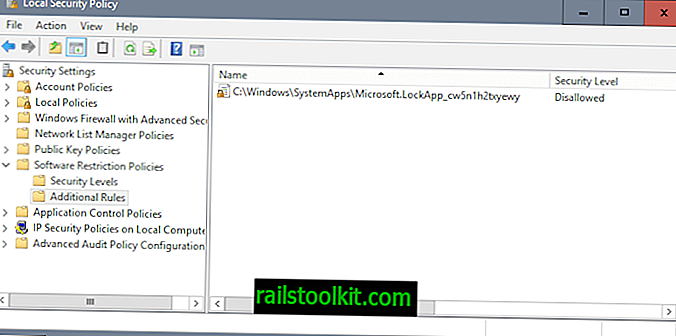
- Αγγίξτε το πλήκτρο των Windows, πληκτρολογήστε Τοπική πολιτική ασφαλείας και ανοίξτε το στοιχείο με το ίδιο όνομα.
- Επιλέξτε Πολιτικές Περιορισμού Λογισμικού> Πρόσθετοι Κανόνες.
- Εάν δεν εμφανίζεται το μενού, επιλέξτε Ενέργεια> Νέες πολιτικές περιορισμού λογισμικού για να το δημιουργήσετε.
- Κάντε δεξί κλικ στο δεξιό τμήμα του παραθύρου και επιλέξτε Νέο κανόνα διαδρομής.
- Κάτω από τη διαδρομή, επικολλήστε το C: \ Windows \ SystemApps \ Microsoft.LockApp_cw5n1h2txyewy
- Βεβαιωθείτε ότι το επίπεδο ασφαλείας έχει οριστεί σε Disabled.
- Κάντε κλικ στο ok.
Οι παλιές μέθοδοι συνεχίστηκαν
Η παρακάτω μέθοδος χρησιμοποιεί εργασίες του Windows για την απενεργοποίηση της οθόνης κλειδώματος στην τελευταία έκδοση των Windows 10. Παρακαλώ σημειώστε ότι θα φροντίσει μόνο την οθόνη κλειδώματος όταν κλειδώνετε τον υπολογιστή, αλλά όχι στην αρχή.
Προσθέτει ένα κλειδί στο μητρώο ότι τα Windows φαίνεται να τιμήζουν μόνο μία φορά. Αυτός είναι ο λόγος για τον οποίο μια εργασία πρέπει να χρησιμοποιηθεί και η προσθήκη του κλειδιού με μη αυτόματο τρόπο στο Μητρώο δεν θα κάνει το fix καθόλου.
Βήμα 1: Ανοίξτε τον Χρονοδιακόπτη εργασιών των Windows

Το πρώτο βήμα είναι να ανοίξετε το Windows Task Scheduler για να προσθέσετε μια νέα εργασία σε αυτό. Πατήστε στο πλήκτρο Windows, πληκτρολογήστε Task Scheduler και επιλέξτε την αντίστοιχη καταχώρηση από τα αποτελέσματα.
Βήμα 2: Δημιουργία της εργασίας
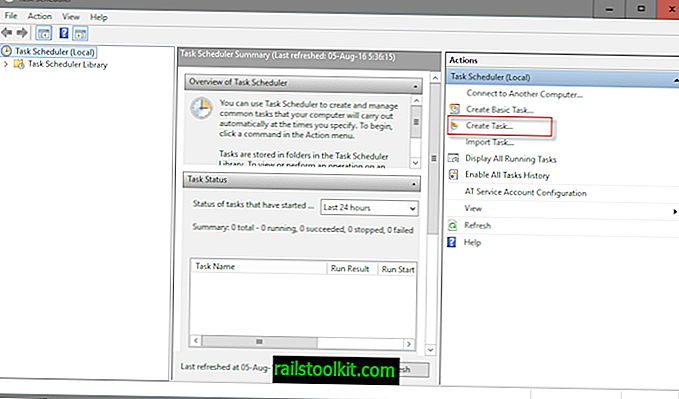
Κάντε κλικ στην επιλογή Δημιουργία εργασίας κάτω από τις ενέργειες στην δεξιά πλευρά της διεπαφής Χρονοδιάγραμμα εργασιών μόλις ανοίξει στο σύστημα.
Βήμα 3: Απενεργοποίηση οθόνης κλειδώματος των Windows 10: Γενική καρτέλα
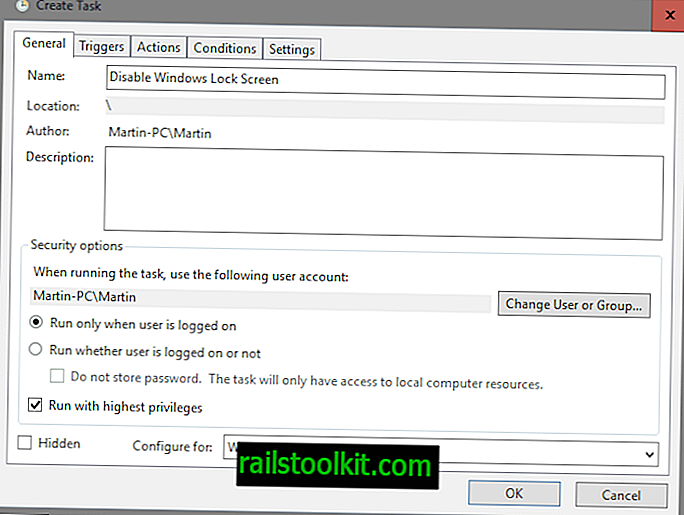
Η πρώτη καρτέλα που ανοίγει είναι η γενική καρτέλα. Πραγματοποιήστε τις ακόλουθες ρυθμίσεις σε αυτό:
- Όνομα: Απενεργοποιήστε την οθόνη κλειδώματος των Windows.
- Ελέγξτε "Εκτέλεση με τα υψηλότερα προνόμια".
- Ρύθμιση για: Windows 10.
Βήμα 4: Απενεργοποίηση της οθόνης κλειδώματος των Windows 10: Καρτέλα Triggers
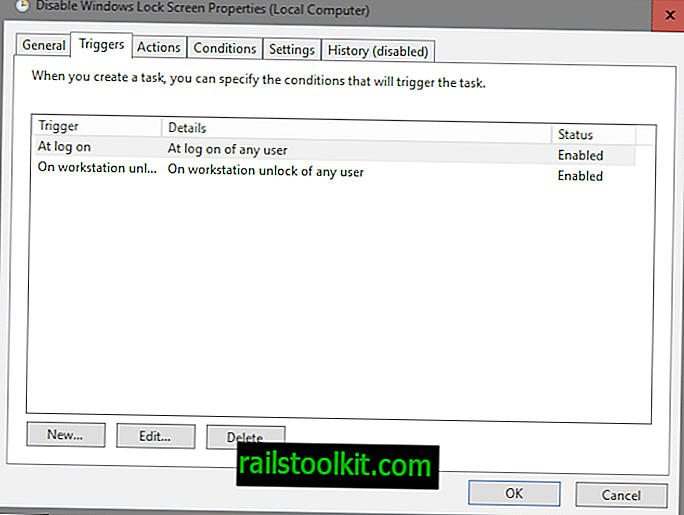
Προσθέστε τους ακόλουθους δύο ενεργοποιητές (το ένα μετά το άλλο) μεταβαίνοντας στην καρτέλα Triggers και κάνοντας κλικ στο νέο κουμπί.
Η μόνη αλλαγή που πρέπει να κάνετε είναι να επιλέξετε τις ακόλουθες παραμέτρους κάτω από την "έναρξη της εργασίας". Αφήστε τα πάντα όπως είναι, και χτυπήστε εντάξει για να αποθηκεύσετε τη σκανδάλη.
- Πρώτη ενεργοποίηση: κατά την σύνδεση
- Δεύτερη ενεργοποίηση: στο ξεκλείδωμα του σταθμού εργασίας κάθε χρήστη
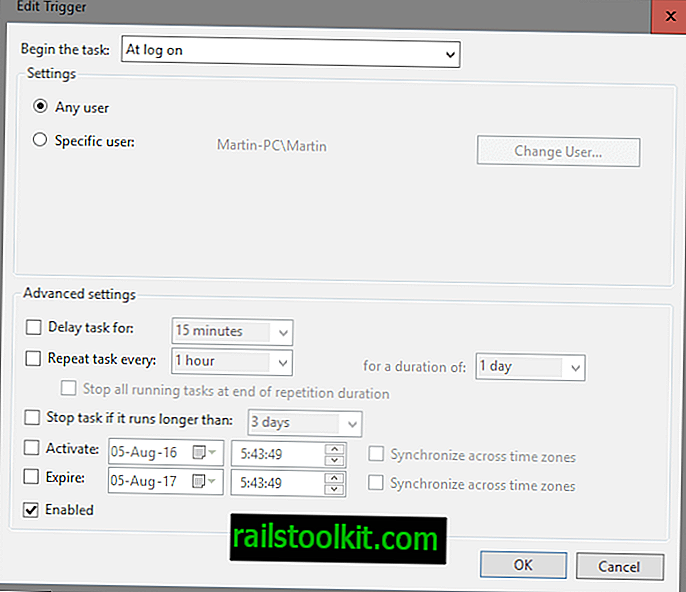
Βήμα 5: Ενέργειες
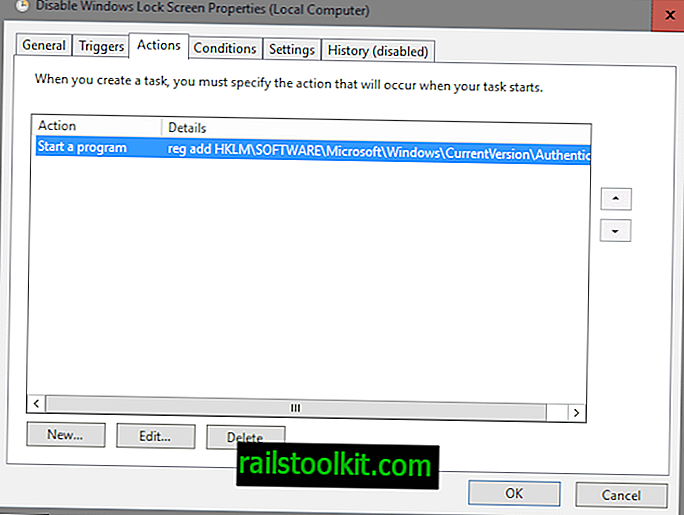
Ανοίξτε την καρτέλα Ενέργειες και κάντε κλικ στο νέο κουμπί εκεί.
Διατηρήστε "ένα πρόγραμμα εκκίνησης" που επιλέξατε εκεί και προσθέστε τις ακόλουθες πληροφορίες στα πεδία ρυθμίσεων:
- Πρόγραμμα / σενάριο: reg
- Προσθέστε τα επιχειρήματα (προαιρετικά): προσθέστε HKLM \ SOFTWARE \ Microsoft \ Windows \ CurrentVersion \ Authentication \ LogonUI \ Ημέρα Session / t REG_DWORD / v AllowLockScreen / d 0 / f
Κάντε κλικ στο ok για να αποθηκεύσετε τη νέα ενέργεια.
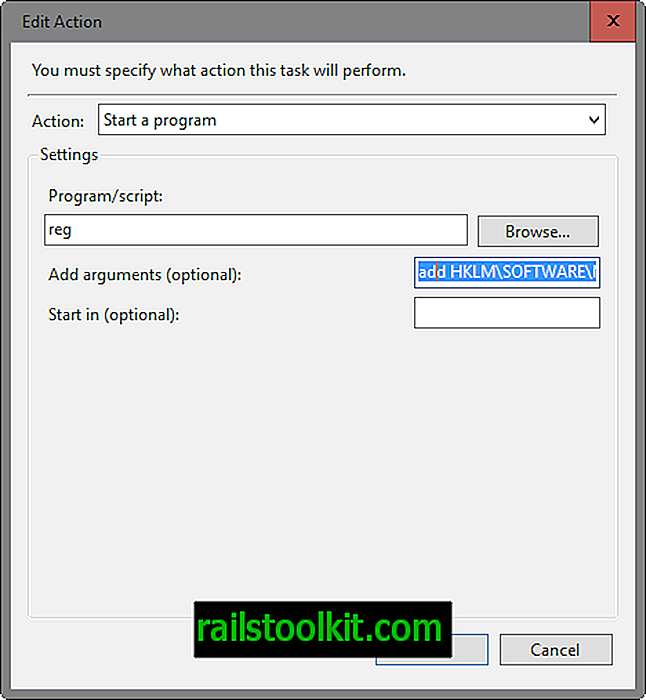
Δοκιμές
Μόλις διαμορφώσετε και προσθέσετε τη νέα εργασία, ίσως θελήσετε να εκτελέσετε δοκιμές για να βεβαιωθείτε ότι λειτουργεί σωστά. Ο ευκολότερος τρόπος είναι να χρησιμοποιήσετε τα Windows-L για να κλειδώσετε την επιφάνεια εργασίας. Μπορείτε επίσης να επανεκκινήσετε τον υπολογιστή εάν προτιμάτε να δοκιμάσετε τη συμπεριφορά αυτή επίσης.
Θα παρατηρήσετε ότι η οθόνη κλειδώματος παραλείπεται αυτόματα όταν συνδεθείτε ξανά.
Ενημέρωση : Ο Ghack Reader Len White δημοσίευσε μια λύση στα σχόλια που απενεργοποιεί εντελώς το Windows 10 Lockscreen. Σημειώστε ότι η δημοσιευμένη ενημερωμένη έκδοση κώδικα τροποποιεί το αρχείο C: \ Windows \ System32 \ LogonController.dll. Σας συνιστούμε να δημιουργήσετε αντίγραφα ασφαλείας του αρχείου πριν εκτελέσετε το patcher έτσι ώστε να μπορείτε να επιστρέψετε σε περίπτωση ανάγκης.
Ενημέρωση : Ανατρέξτε σε αυτό το εργαλείο που έχει συνδεθεί στα σχόλια. Θα πρέπει να καταργήσετε την κλειδαριά οθόνης στα Windows 10.














